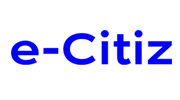- Le Guichet Numérique Transports Scolaires peut-il s’interfacer avec la Saisine par Voie Electronique e-Citiz ?
- L’utilisateur n’arrive pas à activer son compte ou réinitialiser son mot de passe
- PAYBOX : Modification clé HMAC
- Envoi des dossiers d’e-Citiz vers Edulog
- Facturation : Modifier le montant
- Quelles sont les personnes ciblées par le mail d’ouverture de campagne ?
- Quelles sont les personnes ciblées par le mail de relance de campagne ?
- Je ne trouve pas un arrêt
- Impression des cartes de transport : Circuit invisible
Le Guichet Numérique Transports Scolaires peut-il s’interfacer avec la Saisine par Voie Electronique e-Citiz ?
Oui, le Guichet Numérique Transports Scolaires e-Citiz peut être lié à la solution de Saisine par Voie Electronique e-Citiz (SVE). Ainsi, un utilisateur sélectionnant le thème Transports Scolaires dans SVE, sera automatiquement redirigé vers le Guichet Numérique Transports Scolaires.
Remonter à la liste des questions
L’utilisateur n’arrive pas à activer son compte ou réinitialiser son mot de passe
Deux cas de figure peuvent se produire.
Dans le premier cas l’usager n’a pas de lien cliquable et recopie mal l’URL dans son navigateur. Il est alors redirigé vers la mire de connexion.
Dans le second cas, l’usager n’a pas été correctement déconnecté. Il faut alors l’inviter à fermer son navigateur et à cliquer à nouveau sur le lien.
Remonter à la liste des questions
PAYBOX : Modification clé HMAC
La clé HMAC est la clé secrète d’authentification qui permet d’authentifier tous les messages échangés avec Paybox, elle est générée sur le site de PayBox et modifiable dans e-Citiz via la console d’administration d’accès marchand.
Voici les étapes à suivre pour modifier la clé HMAC dans e-Citiz :
- Se connecter en tant qu’administrateur technique
- Accéder au menu « Paiement en ligne ». La page « Console d’administration PayBox » s’affiche
- Choisir le lien « Configuration d’accès marchand »
- Dans la rubrique « Configuration spécifique » remplacer la valeur du champ « Clef privé site marchand » avec la nouvelle clé.
- Cliquer sur le bouton « Enregistrer » de la page pour que la modification prenne effet.
Remonter à la liste des questions
Envoi des dossiers d’e-Citiz vers Edulog
Pour activer l’envoi des dossiers d’e-Citiz vers Edulog, vous devez aller dans la compagne et activer le transfert des dossiers. Le transfert sera alors réalisé chaque nuit, à l’aide d’une tâche planifiée, dont la planification peut être consultée/mise à jour en tant qu’administrateur du Guichet Numérique e-Citiz.
Remonter à la liste des questions
Facturation : Modifier le montant
Le montant d’une facture doit être modifié pour prendre en compte un changement de situation. Comment le corriger ?
Il faut d’abord se connecter en tant qu’Administrateur fonctionnel et cliquer sur la tâche « Administration des factures ».
Cherchez la facture à corriger.
En cliquant sur le détail de cette facture, vous pourrez alors :
- Supprimer un élément de facturation (déconseillé).
- Modifier le montant TTC et le montant HT de l’élément de facturation cible.
- Modifier l’intitulé de l’élément de facturation.
- Vous pourrez également supprimer un règlement.
A noter qu’un élément de facturation correspond à un dossier ou une réédition de carte. La suppression d’un élément de facturation ne supprime pas le dossier ciblé.
Remonter à la liste des questions
Quelles sont les personnes ciblées par le mail d’ouverture de campagne ?
Tous les foyers ayant :
- Effectué une demande l’année précédente (renouvellements standards)
- Etant inscrit pour renouvellement (uniquement les renouvellements importés) pour la campagne actuellement/ prochainement ouverte.
Remonter à la liste des questions
Quelles sont les personnes ciblées par le mail de relance de campagne ?
Tous les foyers destinataire du mail d’ouverture a l’exception de deux dont toutes les demandes sont déjà soumises (état différent de brouillon ou en cours de saisie).
Remonter à la liste des questions
Je ne trouve pas un arrêt
Les arrêts sont transférés chaque nuit entre Edulog et e-Citiz. Vous ne verrez donc votre arrêt que le lendemain dans e-Citiz. Si celui-ci n’apparaît pas, vous pouvez aller dans la gestion de la campagne et cliquer sur le bouton « Dessertes établissements et arrêts ». Le plus simple est de commencer à chercher votre arrêt par son arrêt physique (situé en fin de page). Si l’arrêt physique est trouvé, c’est que votre arrêt a probablement été importé. Vérifiez alors que votre arrêt existe bien dans la table des arrêts puis faites de même sur la table des établissements et arrêts.
Il est également possible de rechercher votre arrêt en cliquant sur « Importer » en bas de page et en recherchant votre arrêt dans le fichier qui correspond à celui transféré durant la nuit.
Pour s’assurer que le fichier a bien transité durant la nuit, vous pouvez vérifier la date du dernier import sur cette page.
Remonter à la liste des questions
Impression des cartes de transport : Circuit invisible
Ces données sont importées chaque nuit dans e-Citiz depuis Edulog. La carte n’est donc disponible qu’à J+2.
A noter que vous pouvez forcer la descente d’un dossier dans Edulog le jour J en allant sur la tâche « Export vers Edulog » depuis la configuration et en cliquant sur « Déclenchement immédiat ». Nous vous déconseillons cependant d’utiliser ce fonctionnement.
Une fois que le dossier est censé être remonté, il vous faut réaliser les opérations de vérification suivante :
- Aller sur le dossier et récupérer son numéro (ECTZXXXXX , TSXXXXX ou EDXXXXX).
- Allez ensuite dans la configuration de la campagne et cliquez sur le bouton « Planning de transport ».
- Vous pouvez alors récupérer le fichier qui a transité entre e-citiz et Edulog durant la nuit. Il s’agit d’un fichier au format CSV. Si l’extension est .txt, vous pouvez la changer en .csv pour pouvoir ouvrir le document sous Excel.
- Assurez-vous alors que vous avez bien au moins une ligne commençant par un certain nombre de 0 suivi du numéro du dossier (Vous pouvez utiliser un filtre Excel avec uniquement le numéro du dossier).
- Si vous avez une ligne, l’enfant doit être affecté à un circuit. A noter que la colonne retranscrite sur l’impression de la carte de transport pour le circuit correspond à la dernière colonne du tableau.
Remonter à la liste des questions